Google Workspace se ha convertido en una herramienta esencial para muchas empresas y usuarios individuales. Ofrece una suite completa de aplicaciones que facilitan la colaboración y la productividad. Sin embargo, ¿estás aprovechando al máximo todo lo que Google Workspace tiene para ofrecer? Aquí te presentamos cinco trucos y consejos que te ayudarán a sacar el máximo provecho de esta poderosa herramienta.
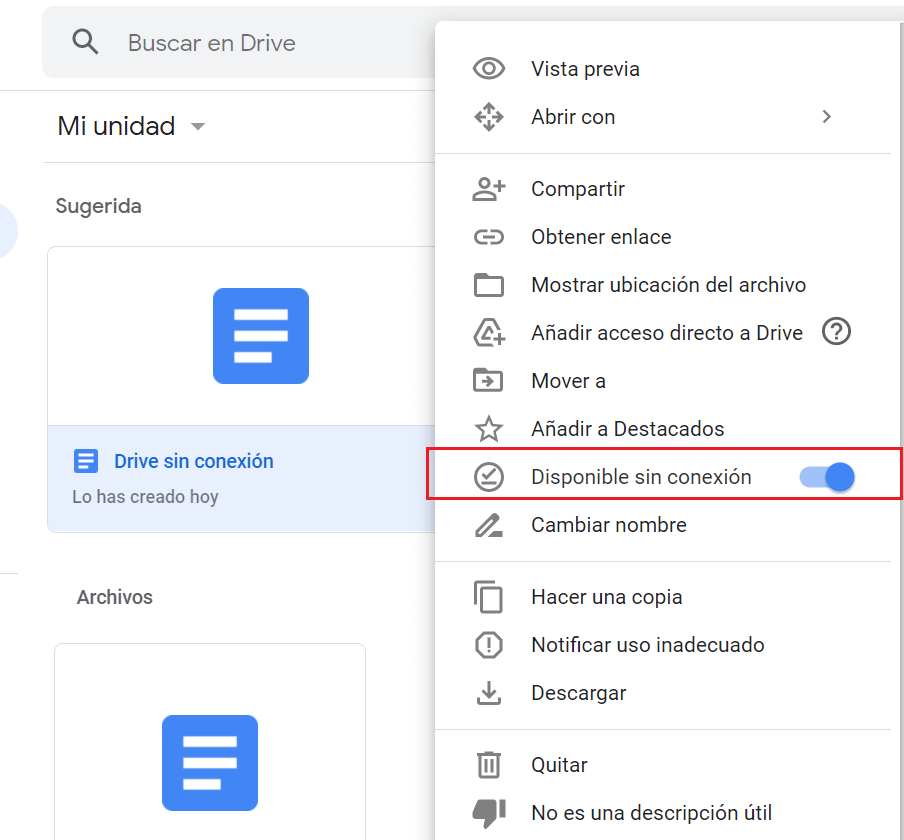
1. Domina el Modo Sin Conexión
¿Sabías que puedes acceder y editar tus documentos de Google Docs, Sheets y Slides sin conexión a Internet? Esta funcionalidad es perfecta para esos momentos en los que estás de viaje o en un lugar sin conexión estable.
Cómo activarlo:
- Abre Google Docs, Sheets o Slides.
- Ve a "Configuración" (el icono de engranaje).
- Activa la opción "Sin Conexión".
Todos los cambios se sincronizarán automáticamente la próxima vez que te conectes a Internet.

2. Utiliza Plantillas para Ganar Tiempo
Google Workspace ofrece una variedad de plantillas predefinidas para Docs, Sheets y Slides que pueden ahorrarte mucho tiempo. Desde hojas de cálculo financieras hasta presentaciones de negocios, hay una plantilla para casi cualquier necesidad.
Cómo encontrar plantillas:
- Entra en Google Docs, Sheets o Slides.
- Haz clic en "Galería de plantillas".
- Elige la plantilla que mejor se adapte a tus necesidades.
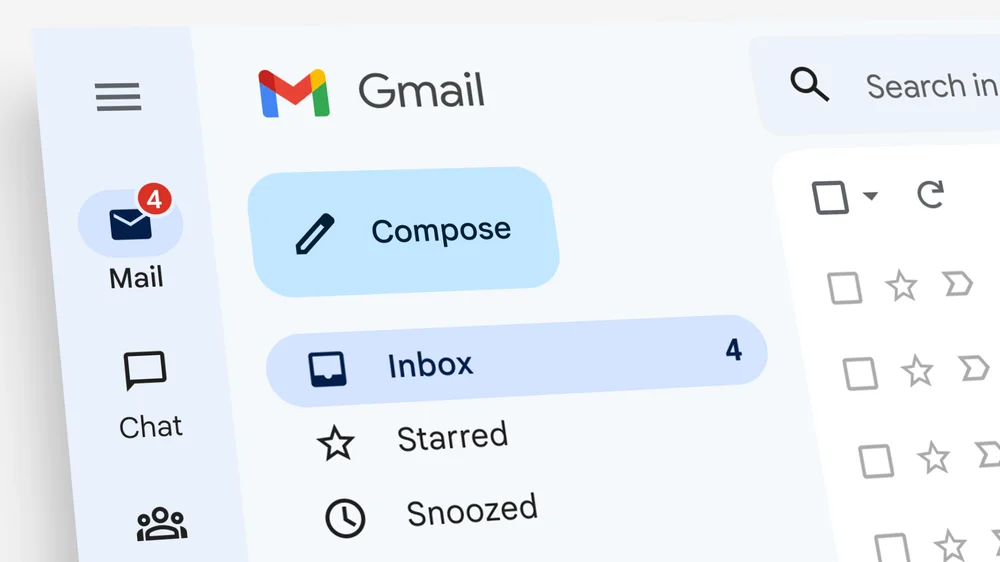
3. Potencia tu Correo con Atajos de Teclado
Gmail, parte integral de Google Workspace, es aún más eficiente cuando utilizas atajos de teclado. Estos atajos te permiten navegar y gestionar tu correo electrónico de manera más rápida y fluida.
Algunos atajos útiles:
- C: Redactar un nuevo correo.
- E: Archivar correo seleccionado.
- G + A: Ir a "Todos los correos".
- R: Responder al correo seleccionado.
Para ver todos los atajos disponibles, presiona Shift + ? dentro de Gmail.
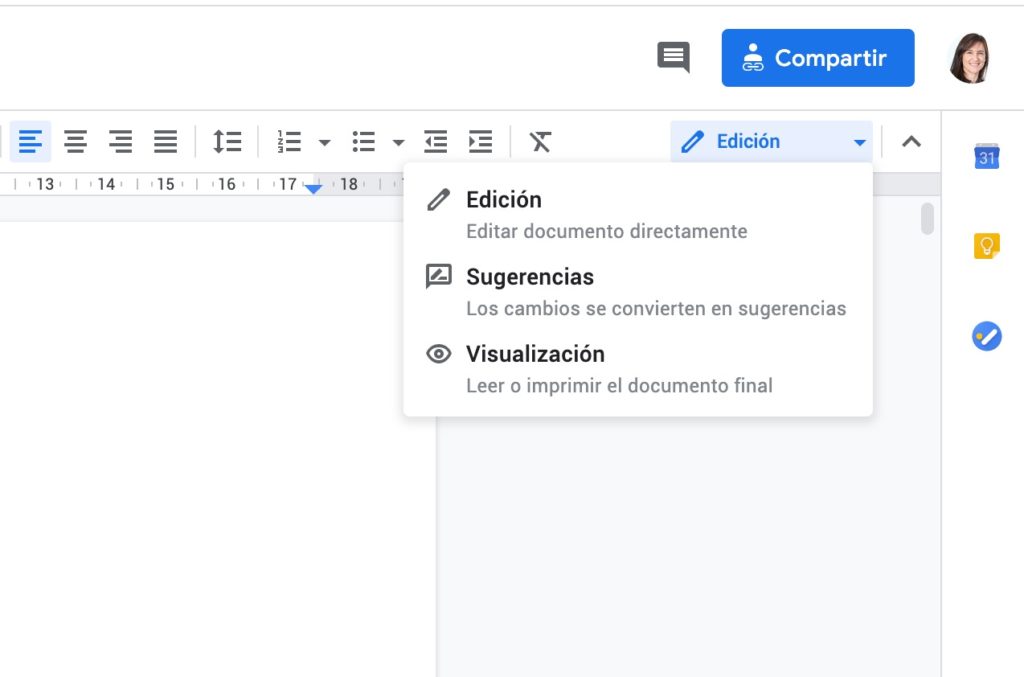
4. Colaboración en Tiempo Real
Una de las características más poderosas de Google Workspace es la capacidad de colaborar en tiempo real con otros usuarios. Puedes ver los cambios a medida que ocurren y comunicarte directamente dentro de los documentos.
Cómo colaborar:
- Abre un documento en Google Docs, Sheets o Slides.
- Haz clic en el botón "Compartir".
- Invita a otros usuarios a colaborar ingresando sus direcciones de correo electrónico.
5. Google Meet Integrado
Con la integración de Google Meet, puedes programar y unirte a reuniones de video directamente desde Gmail o Google Calendar. Esto simplifica enormemente la organización de reuniones y la comunicación con tu equipo.
Cómo usarlo:
- En Gmail o Calendar, haz clic en "Nuevo evento".
- Selecciona "Añadir videollamada de Google Meet".
- Envía la invitación a los participantes.
Conclusión
Google Workspace es una suite de herramientas increíblemente poderosa y versátil. Al aprovechar estos trucos y consejos, puedes mejorar significativamente tu productividad y colaboración. Desde la edición sin conexión hasta la integración con Google Meet y el uso de extensiones de Chrome, hay muchas maneras de optimizar tu experiencia con Google Workspace.
¡Empieza a explorar y a poner en práctica estos consejos hoy mismo!



